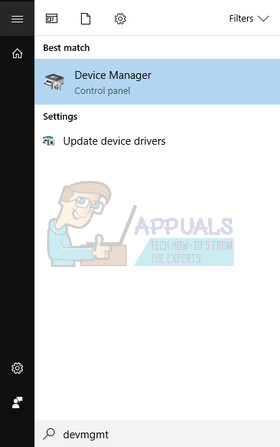சிஸ்டம் THREAD EXCEPTION NOT HANDLED என்பது ஒரு பிழையாகும் மரணத்தின் நீல திரை (BSOD) சிக்கலான விண்டோஸ் சேவைகளை இயக்கும் செயல்முறை நூல்கள் தவறு செய்யும் போது. இது முக்கியமாக விண்டோஸ் 8, 8.1 மற்றும் 10 பயனர்களால் புகாரளிக்கப்பட்டுள்ளது, சில பயனர்கள் இந்த பிழையைப் பெறுவதற்கு 10 முதல் 15 வினாடிகள் பெறும்போது, சிலர் தங்கள் சாளரங்கள் துவங்கியவுடன் உடனடியாக இந்த பிழையைப் பெற்றதாக அறிவித்துள்ளனர், பின்னர் அவற்றின் கணினிகள் மறுதொடக்கம் செய்யப்பட்டு, சிக்கித் தவிக்கின்றன எந்தவொரு கணினியையும் பயன்படுத்த இயலாது.
இந்த பிழை முக்கியமாக இயக்கி செயலிழப்பு காரணமாக ஏற்படுகிறது. காலாவதியான, சிதைந்த அல்லது பொருந்தாத இயக்கி உங்கள் கணினியை இந்த நீலத் திரையில் காண்பிக்க முடியும். காலாவதியான இயக்கிகள் மற்றும் ஓவர் க்ளாக்கிங் மென்பொருள்கள் அல்லது சமீபத்தில் ஓவர்லாக் செய்யப்பட்ட மாற்றங்களும் இந்த பிஎஸ்ஓடிக்கு காரணமாகின்றன. சமீபத்தில் நிறுவப்பட்ட நிரல் அல்லது இயக்கி இந்த சிக்கலை ஏற்படுத்தியிருந்தால்; முதல் அணுகுமுறை அவை இணக்கமாக இல்லாததால் அவற்றை நிறுவல் நீக்கம் செய்ய வேண்டும், புதுப்பிப்புகளைக் கண்காணிக்கவும், இயக்கிக்கு ஒரு இணைப்பு அல்லது புதுப்பிப்பு வெளியிடப்பட்டதும் மீண்டும் நிறுவ முயற்சிக்கவும்.
பாதுகாப்பான பயன்முறையில் துவக்குவதன் மூலம் இதைச் செய்யலாம். (கீழே பார்)
SYSTEM_THREAD_EXCEPTION_NOT_HANDLED பிழையை சரிசெய்ய என்ன செய்ய வேண்டும்
- மினிடம்ப் கோப்புகளை பகுப்பாய்வு செய்யவும்
- காட்சி இயக்கிகளை சரிபார்க்கவும்
- உங்கள் ஒலி அட்டை இயக்கிகளை நிறுவல் நீக்கவும்
- தவறான இயக்கிக்கு மறுபெயரிடுங்கள்
- உங்கள் கணினியை மீட்டமைக்கவும்
பகுப்பாய்வு மினிடம்ப் கோப்புகள்
இந்த பி.எஸ்.ஓ.டி பல வேறுபாடுகளைக் கொண்டுள்ளது, செயலிழப்புகளைப் பதிவுசெய்வதற்குப் பொறுப்பான மினிடம்ப் கோப்பை பகுப்பாய்வு செய்வது சிறந்தது, மேலும் சிஸ்டம் த்ரெட் எக்ஸ்செப்சன் பி.எஸ்.ஓ.டி-க்கு என்ன காரணம் என்பதைப் பற்றிய கூடுதல் விவரங்களை வழங்க முடியும்.
இதைத் தொடர, கீழே உள்ள படிகளைப் பார்க்கவும்.
- இந்த கணினியில் வலது கிளிக் செய்து, பின்னர் பண்புகள் என்பதைக் கிளிக் செய்க.

- மேம்பட்ட தாவலைக் கிளிக் செய்து, பின்னர் தொடக்க மற்றும் மீட்டெடுப்பின் கீழ், அமைப்புகள் (அல்லது தொடக்க மற்றும் மீட்பு) என்பதைக் கிளிக் செய்க.

கணினி தோல்வியின் கீழ், கணினி பிழை ஏற்பட்டால் விண்டோஸ் செய்ய விரும்பும் செயல்களுக்கான தேர்வு பெட்டிகளைத் தேர்ந்தெடுக்க கிளிக் செய்க:
- கணினி பதிவு விருப்பத்திற்கு ஒரு நிகழ்வை எழுதுங்கள் நிகழ்வு தகவல் கணினி பதிவில் பதிவு செய்யப்படுவதைக் குறிப்பிடுகிறது. இயல்பாக, இந்த விருப்பம் இயக்கப்பட்டது. பதிவேட்டை மாற்றுவதன் மூலம் இந்த விருப்பத்தை அணைக்க, பின்வரும் தகவலை கட்டளை வரியில் தட்டச்சு செய்து, பின்னர் ENTER ஐ அழுத்தவும்:
wmic recveros set WriteToSystemLog = தவறு

- நிர்வாக விழிப்பூட்டல்களை அனுப்புங்கள் நீங்கள் நிர்வாக விழிப்பூட்டல்களை உள்ளமைத்திருந்தால் கணினி பிழையைப் பற்றி நிர்வாகிகளுக்கு அறிவிக்கப்படும் என்பதைக் குறிப்பிடுகிறது .. பதிவேட்டை மாற்றியமைப்பதன் மூலம் இந்த விருப்பத்தை அணைக்க, பின்வரும் தகவலை கட்டளை வரியில் தட்டச்சு செய்து, பின்னர் ENTER ஐ அழுத்தவும்:
wmic recveros set SendAdminAlert = தவறு
- தானாக மறுதொடக்கம் விருப்பம் உங்கள் கணினியை விண்டோஸ் தானாக மறுதொடக்கம் செய்கிறது என்பதைக் குறிப்பிடுகிறது. இயல்பாக, இந்த விருப்பம் இயக்கப்பட்டது. பதிவேட்டை மாற்றுவதன் மூலம் இந்த விருப்பத்தை அணைக்க, பின்வரும் தகவலை கட்டளை வரியில் தட்டச்சு செய்து, பின்னர் ENTER ஐ அழுத்தவும்:
wmic recveros Set AutoReboot = தவறு

பிழைத்திருத்த தகவலை எழுது என்பதன் கீழ், கணினி எதிர்பாராத விதமாக நிறுத்தப்பட்டால், மெமரி டம்ப் கோப்பில் விண்டோஸ் பதிவு செய்ய விரும்பும் தகவலின் வகையைத் தேர்ந்தெடுக்கவும்:
- சிறிய மெமரி டம்ப் விருப்பம் சிக்கலை அடையாளம் காண உதவும் மிகச்சிறிய தகவல்களை பதிவு செய்கிறது. பதிவேட்டை மாற்றியமைப்பதன் மூலம் நீங்கள் ஒரு சிறிய மெமரி டம்ப் கோப்பைப் பயன்படுத்த விரும்புகிறீர்கள் என்பதைக் குறிப்பிட, பின்வரும் தகவலை கட்டளை வரியில் தட்டச்சு செய்து, பின்னர் ENTER ஐ அழுத்தவும்:
wmic recveros அமை DebugInfoType = 3
- பதிவேட்டை மாற்றுவதன் மூலம் டி: மினிடம்ப் கோப்புறையை உங்கள் சிறிய டம்ப் கோப்பகமாகப் பயன்படுத்த விரும்புகிறீர்கள் என்பதைக் குறிப்பிட, மினிடம்ப்டிர் விரிவாக்கக்கூடிய சரம் மதிப்பை டி: மினிடம்ப் என அமைக்கவும். எடுத்துக்காட்டாக, கட்டளை வரியில் பின்வரும் தகவலைத் தட்டச்சு செய்து, பின்னர் ENTER ஐ அழுத்தவும்:
wmic recveros set MiniDumpDirectory = D: Minidump
- கர்னல் மெமரி டம்ப் விருப்பம் கர்னல் நினைவகத்தை மட்டுமே பதிவு செய்கிறது. இந்த விருப்பம் ஒரு சிறிய மெமரி டம்ப் கோப்பை விட அதிகமான தகவல்களை சேமிக்கிறது, ஆனால் முழுமையான மெமரி டம்ப் கோப்பை விட இது குறைவான நேரத்தை எடுக்கும்.

மற்ற விருப்பங்களும் உள்ளன, ஆனால் சிறிய மெமரி டம்ப் விருப்பத்தை சிறியதாக இருப்பதால் பயன்படுத்த பரிந்துரைக்கிறோம், ஆனால் உங்கள் சிக்கலை தீர்க்க உங்களுக்கு போதுமான தகவல்கள் உள்ளன. கூடுதலாக, மினிடம்ப் கோப்பை சரியாக படித்து திறக்க இந்த விருப்பத்தை நீங்கள் பயன்படுத்த வேண்டும்.
மினிடம்ப் கோப்பை எவ்வாறு திறப்பது மற்றும் படிப்பது என்பதைக் கண்டுபிடிப்போம். மைக்ரோசாப்ட் வழங்கிய ஒரு குறிப்பிட்ட கருவியை நீங்கள் பதிவிறக்க வேண்டும். முதலாவதாக, இது விண்டோஸிற்கான பிழைத்திருத்த கருவிகளின் ஒரு பகுதியாக இருந்தது, ஆனால் மைக்ரோசாப்ட் ஒரு முழுமையான தொகுப்பை உருவாக்க முடிவு செய்தது.
- வருகை இங்கே விண்டோஸ் டிரைவர் கிட் பதிவிறக்க. நீங்கள் WinDbg ஐ ஒரு முழுமையான தொகுப்பாக பதிவிறக்கம் செய்யலாம், இது உண்மையில் உங்களுக்கு தேவைப்படும் ஒரே கருவியாகும்.

- நிறுவியை பதிவிறக்கம் செய்து அதை சரியாக நிறுவ திரையில் உள்ள வழிமுறைகளைப் பின்பற்றவும்.

- தொடங்கு என்பதைக் கிளிக் செய்து, இயக்கு என்பதைக் கிளிக் செய்து, cmd என தட்டச்சு செய்து, சரி என்பதைக் கிளிக் செய்யவும்.
- விண்டோஸ் கோப்புறைக்கான பிழைத்திருத்த கருவிகளுக்கு மாற்றவும். இதைச் செய்ய, கட்டளை வரியில் பின்வரும்வற்றைத் தட்டச்சு செய்து, பின்னர் ENTER ஐ அழுத்தவும்:
cd c: நிரல் கோப்புகள் windows சாளரங்களுக்கான பிழைத்திருத்த கருவிகள்

- பிழைத்திருத்தத்தில் டம்ப் கோப்பை ஏற்ற, பின்வரும் கட்டளைகளில் ஒன்றைத் தட்டச்சு செய்து, பின்னர் ENTER ஐ அழுத்தவும்:
windbg -y SymbolPath -i ImagePath -z DumpFilePath
kd -y SymbolPath -i ImagePath -z DumpFilePath
- C: windows minidump minidump.dmp கோப்புறையில் கோப்பை சேமிக்க முடிவு செய்தால், நீங்கள் பின்வரும் மாதிரி கட்டளையைப் பயன்படுத்தலாம்:
windbg -y srv * c: symbol * http: //msdl.microsoft.com/download/symbols -i c: windows i386 -z c: windows minidump minidump.dmp

- கணினி கோப்புகள் தொடர்பான ஏதேனும் பிழைகள் மற்றும் பிழைகள் உள்ளதா என சரிபார்த்து, ஒவ்வொரு கோப்பையும் பிழை செய்திக்கு அடுத்ததாக கூகிள் என்பதை உறுதிப்படுத்திக் கொள்ளுங்கள், இது ஒரு இயக்கி அல்லது ஒரு குறிப்பிட்ட மூன்றாம் தரப்பு பயன்பாட்டின் ஒரு பகுதி என்பதை உறுதிப்படுத்தவும்.
டம்ப் கோப்புகளை ஆராய்ந்த பிறகு நீங்கள் சிக்கலைக் கண்டுபிடிக்க முடிந்தது என்றால், பெரும்பாலும் அது இப்போது தீர்க்கப்பட்டுள்ளது, இல்லையென்றால் கீழே உள்ள இந்த முறைகளைத் தொடரவும்.
காட்சி இயக்கிகளை சரிபார்க்கவும்
இந்த பிழை ஏற்பட மிகவும் பொதுவான காரணம் காட்சி இயக்கிகள். நாங்கள் அவற்றை நிறுவல் நீக்கி, காட்சி இயக்கிகளின் சமீபத்திய பதிப்பை மீண்டும் நிறுவுவோம். நீங்கள் சில நிமிடங்கள் கூட விண்டோஸில் உள்நுழைய முடிந்தால், படி 2 க்குச் செல்லவும். ஆனால் நீங்கள் விண்டோஸில் உள்நுழைய முடியாவிட்டால், படி 1 உடன் தொடங்கவும்.
படி 1: பாதுகாப்பான பயன்முறையில் துவக்கவும்
பாதுகாப்பான பயன்முறையில், உங்கள் இயக்கிகள் மற்றும் சேவைகள் முடக்கப்பட்டன, அவை விண்டோஸை இயக்கத் தேவையில்லை. விண்டோஸ் 8 / 8.1 மற்றும் 10 ஐ பாதுகாப்பான பயன்முறையில் துவக்க, உங்கள் கணினியை இயக்கி, ஆற்றல் பொத்தானை அழுத்துவதன் மூலம் அதை மூடுமாறு கட்டாயப்படுத்தவும், அதை மீண்டும் இயக்கவும் மற்றும் பழுதுபார்ப்பு பயன்முறையில் கணினி தொடங்கும் வரை படிகளை மீண்டும் செய்யவும். (இதை நீங்கள் 4 முதல் 5 முறை செய்ய வேண்டும்). பழுதுபார்ப்பு / மேம்பட்ட பயன்முறையில் செல்ல உங்கள் கணினியை எப்படியாவது தூண்டி, தள்ளுவதே இதன் நோக்கம்.
கிளிக் செய்யவும் சரிசெய்தல்> மேம்பட்ட விருப்பங்கள்> கட்டளை வரியில் . TO கருப்பு கட்டளை வரியில் சாளரம் தோன்றும். இப்போது பின்வரும் கட்டளையை தட்டச்சு செய்து அழுத்தவும் உள்ளிடவும் .
BCDEDIT / SET {DEFAULT} BOOTMENUPOLICY LEGACY இப்போது தட்டச்சு செய்க வெளியேறு அழுத்தவும் உள்ளிடவும் . கிளிக் செய்க தொடரவும் .
இப்போது உங்கள் கணினியை மறுதொடக்கம் செய்து தட்டவும் எஃப் 8 ( ஷிப்ட் + எஃப் 8 சிலருக்கு) விண்டோஸ் லோகோ தோன்றும் முன். மேம்படுத்தபட்ட துவக்க விருப்பங்கள் மெனு தோன்றும். அதில் சிறப்பம்சமாக பாதுகாப்பானது நெட்வொர்க்கிங் மூலம் பயன்முறை அழுத்தவும் உள்ளிடவும் . இப்போது உள்நுழைக. உங்கள் விண்டோஸை இப்போது பாதுகாப்பான பயன்முறையில் இயக்குவீர்கள்.

சில காரணங்களால் மீட்டெடுப்பதற்கான விருப்பங்களை நீங்கள் பெற முடியாவிட்டால், உங்கள் விண்டோஸ் இயக்க முறைமையின் நிறுவல் ஊடகத்தைப் பெறுங்கள், இது டிவிடியாக இருக்கலாம் அல்லது மீடியா கிரியேஷன் கருவி மூலம் துவக்கக்கூடிய யூ.எஸ்.பி செய்யலாம். உங்களுக்கு 8 ஜிபி யூ.எஸ்.பி மற்றும் இணைய அணுகல் கொண்ட கணினி தேவைப்படும்.
விண்டோஸ் 10 துவக்கக்கூடிய யூ.எஸ்.பி நிறுவல் ஊடகத்தை உருவாக்க, எங்கள் வழிகாட்டியைப் பின்தொடரவும் இந்த இணைப்பு .
விண்டோஸ் 8.1 துவக்கக்கூடிய யூ.எஸ்.பி நிறுவல் ஊடகத்தை உருவாக்க, இதற்குச் செல்லவும் இந்த இணைப்பு . கீழே உருட்டி கிளிக் செய்யவும் பதிவிறக்க Tamil கருவி இப்போது . ஓடு கருவி மற்றும் திரை வழிமுறைகளைப் பின்பற்றவும்.
டிவிடியை உள்ளிடவும் அல்லது யூ.எஸ்.பி இலக்கு கணினியில் செருகவும். சக்தி ஆன் தட்டுவதன் மூலம் எஃப் 2 அணுக துவக்க பட்டியல் . துவக்க மெனுவை உள்ளிடுவதற்கான பொத்தான் உங்கள் கணினியின் மாதிரியால் வேறுபடலாம். பொதுவாக, டெல்லுக்கு அது எஃப் 12 , ஹெச்பிக்கு இது எஃப் 9 . உங்களுடைய கணினியின் உற்பத்தியாளரின் வலைத்தளத்தை நீங்கள் சரிபார்க்க வேண்டும்.
துவக்க மெனுவை அணுகிய பின், நீங்கள் ஒரு டிவிடியைச் செருகினால், சிடி / டிவிடியை முன்னிலைப்படுத்தவும் அல்லது தேர்ந்தெடுக்கவும், அல்லது யூ.எஸ்.பி செருகினால் யூ.எஸ்.பி டிரைவைத் தேர்ந்தெடுக்கவும்.
ஊடகத்திலிருந்து துவக்க எந்த விசையும் அழுத்துமாறு கேட்டால் அவ்வாறு செய்யுங்கள். நேர மண்டலம், விசைப்பலகை தளவமைப்பு விருப்பம் மற்றும் மொழி உங்களுக்கு நன்றாக இருந்தால் அடுத்து என்பதைக் கிளிக் செய்க.
இப்போது கீழ் இடது மூலையில், கிளிக் செய்க பழுது உங்கள் கணினி .
இப்போது கட்டளை வரியில் திறந்து பாதுகாப்பான பயன்முறையில் செல்ல மேலே கொடுக்கப்பட்ட முறையைப் பின்பற்றவும்.
படி 2: காட்சி இயக்கிகளை நிறுவல் நீக்கு
கீழே பிடித்து விண்டோஸ் விசை அழுத்தவும் ஆர் . ரன் உரையாடலில், தட்டச்சு செய்க devmgmt.msc அழுத்தவும் உள்ளிடவும் .

சாதன மேலாளர் சாளரம் தோன்றும். அதில் உள்ளது, இரட்டை கிளிக் செய்க காட்சி அடாப்டர்கள் அதை விரிவாக்க. அதன் கீழ் உங்கள் கிராஃபிக் அட்டை நிறுவப்படும். (நிறுவல் நீக்குவதற்கு முன், உங்கள் காட்சி இயக்கியின் முழு பெயரையும் எழுதுங்கள்) முடிந்ததும், அதில் வலது கிளிக் செய்து தேர்வு செய்யவும் நிறுவல் நீக்கு .

இந்த சாதனத்திற்கான இயக்கி மென்பொருளை நீக்கு என்பதைக் கிளிக் செய்து சொடுக்கவும் சரி . மறுதொடக்கம் உங்கள் கணினி பொதுவாக. மறுதொடக்கம் செய்த பிறகு, வீடியோ இயக்கிகள் தானாக நிறுவப்படும். இல்லையென்றால், அல்லது நீங்கள் மீண்டும் அதே சிக்கலைக் கொண்டிருந்தால், இயக்கிகளின் புதுப்பிக்கப்பட்ட பதிப்பை கைமுறையாக நிறுவ வேண்டும். எப்படி என்பதைப் பார்க்க படி 3 ஐப் பின்பற்றவும்.
படி 3: இயக்கிகளை நிறுவவும் / புதுப்பிக்கவும்
உங்கள் கிராஃபிக் கார்டிற்கான இயக்கிகளின் புதுப்பிக்கப்பட்ட பதிப்பைப் பெற, உங்கள் கிராஃபிக் கார்டு உற்பத்தியாளரின் வலைத்தளத்தைப் பார்வையிடவும். கார்டின் மாதிரியைத் தேடி, உங்கள் இயக்க முறைமை மற்றும் கணினி வகைக்கு (x64 அல்லது x86) இணக்கமான பொருத்தமான இயக்கிகளைப் பதிவிறக்கவும். இரண்டையும் அறிய, பிடி விண்டோஸ் விசை அழுத்தவும் ஆர் , வகை msinfo32 அழுத்தவும் உள்ளிடவும் .
இல் அமைப்பு தகவல் சாளரம், கீழே குறிப்பு தி வகை மற்றும் அமைப்பு வகை வலது பலகத்தில். பதிவிறக்கம் செய்யப்பட்ட கோப்புகள் இயங்கக்கூடியதாக இருக்கும். வெறுமனே அதை இயக்கவும் மற்றும் திரை வழிமுறைகளைப் பின்பற்றவும்.
உங்களிடம் வெளிப்புற கிராஃபிக் கார்டு நிறுவப்படவில்லை எனில், உங்கள் மதர்போர்டில் ஒரு ஒருங்கிணைந்த காட்சி அடாப்டர் பதிக்கப்பட்டிருக்கும். உங்கள் உள் கிராஃபிக் அடாப்டருக்கான புதுப்பிக்கப்பட்ட இயக்கிகளைப் பெற உங்கள் மதர்போர்டின் உற்பத்தியாளர்கள் வலைத்தளத்தைப் பார்வையிடவும் (உங்கள் கணினியில் நீங்கள் சக்தி பெறும்போது அதன் லோகோ தெறிக்கும்). இயக்க முறைமை மற்றும் கணினி வகைக்கு கூடுதலாக, உங்களுடையதும் உங்களுக்குத் தேவைப்படும் அமைப்பு மாதிரி , இது கணினி தகவல் சாளரத்திலும் குறிப்பிடப்பட்டுள்ளது. இங்கே பதிவிறக்கம் செய்யப்பட்ட கோப்பும் இயங்கக்கூடியதாக இருக்கும். வெறுமனே அதை இயக்கவும் மற்றும் திரை வழிமுறைகளைப் பின்பற்றவும்.

உங்கள் ஒலி அட்டை இயக்கிகளை நிறுவல் நீக்கவும்
சில நேரங்களில் இந்த பிழை செய்தி சி-மீடியா யூ.எஸ்.பி ஆடியோ வகுப்பு 1.0 மற்றும் 2.0 டிஏசி சாதன இயக்கி எனப்படும் தவறான இயக்கி காரணமாக ஏற்படுகிறது, அவை சில ஜெராக்ஸ் ஒலி அட்டைகளுடன் காணப்படுகின்றன. இயக்கியைப் புதுப்பிப்பது சிக்கலைச் சரியாக சரிசெய்யாமல் போகலாம், எனவே நீங்கள் இயக்கியை முழுவதுமாக நிறுவல் நீக்க முயற்சி செய்யலாம் மற்றும் சாதன நிர்வாகியை இயல்புநிலை ஒலி அட்டை இயக்கி மூலம் மாற்ற அனுமதிக்கலாம்.
- தொடக்க என்பதைக் கிளிக் செய்து ரன் எனத் தட்டச்சு செய்க. ரன் என்பதைத் தேர்ந்தெடுக்கவும், ஒரு ரன் உரையாடல் பெட்டி தோன்றும்.
- ரன் பெட்டியில் “devmgmt.msc” என தட்டச்சு செய்து சரி பொத்தானைக் கிளிக் செய்க. இது சாதன மேலாளர் சாளரத்தைத் திறக்க வேண்டும்.
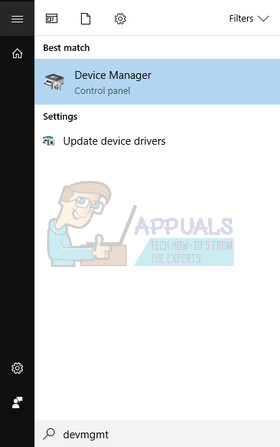
- சாதன நிர்வாகியில், “ஒலி, வீடியோ மற்றும் விளையாட்டு கட்டுப்படுத்திகள்” என்ற வகையை விரிவாக்குங்கள். இந்த வகையின் கீழ், சி-மீடியா யூ.எஸ்.பி ஆடியோ வகுப்பு 1.0 மற்றும் 2.0 டிஏசி சாதன இயக்கி தொடர்பான எதையும் வலது கிளிக் செய்யவும். ஒரு சூழல் மெனு பாப் அப் செய்யும். சாதனத்தை நிறுவல் நீக்கு என்பதைத் தேர்ந்தெடுக்கவும்.

- நிறுவல் நீக்கத்தை நீங்கள் உறுதிப்படுத்த வேண்டியிருக்கலாம். “இந்த சாதனத்திற்கான இயக்கி மென்பொருளை நீக்கு” என்பதற்கு அடுத்துள்ள பெட்டியை சரிபார்த்து சரி பொத்தானைக் கிளிக் செய்க.
- மாற்றம் நடைமுறைக்கு வர உங்கள் கணினியை மறுதொடக்கம் செய்யுங்கள். மறுதொடக்கம் செய்த பிறகு, விண்டோஸ் இயக்கியை மீண்டும் நிறுவ முயற்சிக்கும் மற்றும் அதை உற்பத்தியாளரின் இயக்கி மூலம் மாற்றும்.
- விண்டோஸ் சவுண்ட் கார்டு டிரைவரை மாற்றாவிட்டால், சாதன நிர்வாகியை மீண்டும் திறந்து, அதிரடி என்பதைத் தேர்ந்தெடுத்து வன்பொருள் மாற்றங்களுக்கான ஸ்கேன் என்பதைக் கிளிக் செய்க.

தவறான இயக்கிக்கு மறுபெயரிடுங்கள்
SYSTEM THREAD EXCEPTION HANDLED க்கு அடுத்ததாக இருந்தால், atikmdag.sys, nvlddmkm.sys போன்ற கோப்பு பெயரை ஒரு அடைப்புக்குறிக்குள் காணலாம், பின்னர் குற்றவாளி டிரைவரை ஜன்னல்களால் கண்டுபிடிக்க முடியாத ஒன்றை மறுபெயரிடலாம், எனவே இது இயக்கி கோப்பின் புதிய நகலைப் பெறும்.

முதல் தீர்வில் காட்டப்பட்டுள்ள படிகள் மூலம் கட்டளை வரியில் செல்லுங்கள்.
கருப்பு சாளரத்தில், வகை பின்வரும் கட்டளைகளை அழுத்தி அழுத்தவும் உள்ளிடவும் ஒவ்வொன்றிற்கும் பிறகு.
c: உனக்கு
முடிவுகள் என்றால் உனக்கு கட்டளை “என்ற கோப்புறையைக் காட்டுகிறது விண்டோஸ் ”பின்னர் அது இலக்கு இயக்கி. இல்லையென்றால், தட்டச்சு செய்க d: அழுத்தவும் உள்ளிடவும் .
இப்போது வகை பின்வரும் கட்டளைகள் மற்றும் அழுத்தவும் உள்ளிடவும் ஒவ்வொரு வரியிலும்.
cd சாளரங்கள் system32 இயக்கிகள் ren drivername.sys drivername.old
மேலே உள்ள கட்டளையில், ட்ரைவர்நேம் என்பது தவறு இயக்கியின் பெயர், எ.கா. atikmdag.sys.
உங்கள் கணினியை மறுதொடக்கம் செய்யுங்கள். நாங்கள் நீக்கிய இயக்கி தானாக நிறுவப்படும். இல்லையென்றால், சாதாரண பயன்முறையில் உள்நுழைந்து, பிடி விண்டோஸ் விசை அழுத்தவும் ஆர் . வகை devmgmt.msc அழுத்தவும் உள்ளிடவும் .
நிறுவல் நீக்கப்படாத சாதன இயக்கி ஒரு மஞ்சள் ஆச்சரியம் குறி . சரி கிளிக் செய்க அதில் கிளிக் செய்து சொடுக்கவும் இயக்கி மென்பொருளைப் புதுப்பிக்கவும் .
கிளிக் செய்க புதுப்பிக்கப்பட்ட இயக்கி மென்பொருளுக்காக தானாகத் தேடுங்கள் . விண்டோஸ் இயக்கியை ஆன்லைனில் தேடி, அதைக் கண்டுபிடித்தவுடன் அதை நிறுவும்
உங்கள் கணினியை மீட்டமைக்கவும்
எங்கள் கணினியை மீட்டமைப்பது இந்த சிக்கலுக்கான கடைசி முயற்சியாக கருதப்படுகிறது, ஆனால் அது நிச்சயமாக திறமையானது, மேலும் இந்த கட்டுரையில் விவரிக்கப்பட்டுள்ளவை உட்பட பெரும்பாலான BSOD சிக்கல்களை சரிசெய்ய முடியும். விண்டோஸ் 10 இல் உங்கள் கணினியை எவ்வாறு மீட்டமைப்பது என்பது இங்கே.
- அமைப்புகளுக்கு செல்லவும். தொடக்க மெனுவில் கியர் ஐகானைக் கிளிக் செய்வதன் மூலம் நீங்கள் அங்கு செல்லலாம்.

- “புதுப்பி & பாதுகாப்பு” என்பதைத் தேர்ந்தெடுத்து இடது பலகத்தில் மீட்பு என்பதைக் கிளிக் செய்க.

- விண்டோஸ் உங்களுக்கு மூன்று முக்கிய விருப்பங்களை வழங்குகிறது: இந்த கணினியை மீட்டமைக்கவும், முந்தைய உருவாக்க மற்றும் மேம்பட்ட தொடக்கத்திற்குச் செல்லவும். இந்த கணினியை மீட்டமை புதியதாக தொடங்குவதற்கான சிறந்த வழி. மேம்பட்ட தொடக்கமானது மீட்டெடுப்பு யூ.எஸ்.பி டிரைவ் அல்லது டிஸ்கை துவக்க அனுமதிக்கிறது மற்றும் OS இன் முந்தைய பதிப்பிற்கு திரும்பிச் செல்ல விரும்பும் விண்டோஸ் இன்சைடர்களுக்காக “முந்தைய கட்டமைப்பிற்குச் செல்லுங்கள்”.
- இந்த கணினியை மீட்டமை என்பதன் கீழ் தொடங்கு என்பதைக் கிளிக் செய்க.

- உங்கள் தரவுக் கோப்புகளை அப்படியே வைத்திருக்க விரும்புகிறீர்களா என்பதைப் பொறுத்து “எனது கோப்புகளை வைத்திரு” அல்லது “எல்லாவற்றையும் அகற்று” என்பதைக் கிளிக் செய்க. எந்த வகையிலும், உங்கள் எல்லா அமைப்புகளும் அவற்றின் இயல்புநிலைக்குத் திரும்பும், மேலும் பயன்பாடுகள் நிறுவல் நீக்கப்படும்.
- முந்தைய கட்டத்தில் “எல்லாவற்றையும் அகற்ற” தேர்வுசெய்தால் “எனது கோப்புகளை அகற்றவும்” அல்லது “கோப்புகளை அகற்றி இயக்ககத்தை சுத்தம் செய்யவும்” என்பதைத் தேர்ந்தெடுக்கவும். இயக்ககத்தை சுத்தம் செய்வதற்கு அதிக நேரம் எடுக்கும், ஆனால் நீங்கள் கணினியைக் கொடுத்தால், அடுத்த நபர் உங்கள் அழிக்கப்பட்ட கோப்புகளை மீட்டெடுப்பதில் சிரமப்படுவார் என்பதை உறுதி செய்யும். நீங்கள் கணினியை வைத்திருந்தால், “எனது கோப்புகளை அகற்று” என்பதைத் தேர்வுசெய்க.

- OS இன் முந்தைய பதிப்பிற்கு நீங்கள் திரும்பிச் செல்ல முடியாது என்று விண்டோஸ் எச்சரித்தால் அடுத்து என்பதைக் கிளிக் செய்க. கேட்கும் போது மீட்டமை என்பதைக் கிளிக் செய்க.

- விண்டோஸ் பின்னர் மறுதொடக்கம் செய்து தன்னை மீட்டமைக்க பல நிமிடங்கள் ஆகும். கேட்கும் போது தொடரவும் என்பதைக் கிளிக் செய்க.